A veces, al intentar enviar correos electrónicos, puede encontrar el error de Outlook 0x800CCC0B. En este artículo, analizaremos los posibles problemas que podrían contribuir a este error y le ofreceremos 8 formas efectivas de resolverlo.

La posición de MS Outlook como el cliente de correo de escritorio preeminente se mantiene estable a pesar de décadas de existencia. Outlook ha evolucionado a lo largo de los años como una plataforma de colaboración para los usuarios de la oficina y, para muchos, funciona como un depósito de sus contactos comerciales. Si bien Outlook obtiene una puntuación alta en su conjunto de funciones, tiene algunas fallas relacionadas con la solidez. A veces, la aplicación puede arrojar mensajes de error que pueden confundir incluso al most usuario experimentado. El error de Outlook 0x800CCC0B cae en esta liga y generalmente se nota cuando intenta enviar correos electrónicos.
Posibles causas detrás del error de Outlook 0x800CCC0B
Puede haber varios factores que pueden contribuir a que aparezca el error de Outlook 0x800CCC0B. Para startros, la configuración SMTP incorrecta es una causa típica detrás de este problema. Además, los conflictos con otros programas o un archivo PST dañado también pueden contribuir a esta causa. Los problemas en el extremo del servidor, como la restricción de los puertos SMTP estándar, también pueden provocar este problema.
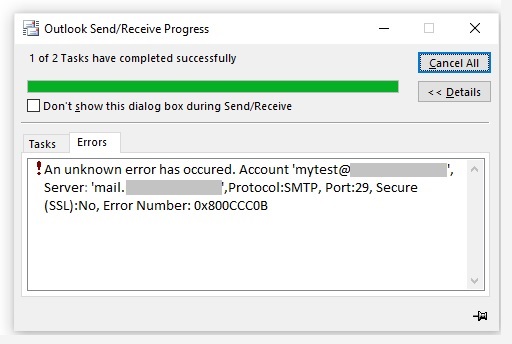
# 1. Realice un reinicio completo para resolvertart su sistema
El primer paso que debe tomar en caso de que note el error es resolvertart su sistema realizando un reinicio completo. Antes de realizar un reinicio completo, asegúrese de guardar todos los datos y archivos en los que esté trabajando. Para ejecutar un reinicio completo, presione el botón de Encendido continuamente durante unos diez segundos y notará que la computadora se apaga. Espere unos segundos después de que el sistema se haya apagado y presione el botón de encendido nuevamente paratart el sistema. Una vez que el sistema tiene restarted, intente enviar un correo electrónico en Outlook para comprobar si el problema se ha resuelto.
# 2. Desactive las aplicaciones antivirus o los cortafuegos que se ejecutan en su sistema
En caso de que tenga una aplicación antivirus ejecutándose en su sistema o un firewall, intente apagar dichos programas para verificar si el problema se resuelve.
# 3. Compruebe la configuración del servidor SMTP
La configuración incorrecta del servidor SMTP puede provocar que aparezca el error 0x800CCC0B de Outlook. Para verificar su configuración SMTP, primero, consulte con los proveedores de servicios de correo para conocer la configuración correcta. A continuación, realice los pasos que se enumeran a continuación para validar la configuración ingresada anteriormente.
- Inicie la aplicación MS Outlook y diríjase al Archivo de la pestaña.
- under Info ir a Configuración de cuenta y red social y haga clic en Configuración desde la opción desplegable
- Seleccione la cuenta de correo electrónico relevante y haga doble clic en ella para iniciar el Cambiar cuenta pantalla que muestra la información del servidor
- Haga clic en más configuraciones abrir Configuración de correo electrónico de Internet detectar
- Haga clic en el Avanzado pestaña y verifique la configuración del puerto para el servidor saliente. Hágalo coincidir con el puerto mencionado por su proveedor de servicios.

Note: Puede intentar ingresar '26'como el número de puerto SMTP e intente enviar correos electrónicos nuevamente. En algunos casos, algunos servidores de correo electrónico tienden a bloquear el puerto 25 para evitar el abuso de spam.
# 4. Cree un nuevo perfil en Outlook
En algunos rarEn estos casos, un perfil de MS Outlook dañado puede producir una situación en la que la aplicación setarts arrojando este mensaje de error. Para eliminar esto rarLa posibilidad, considere creando un nuevo perfil de Outlook y luego coloque la cuenta de correo electrónico actual debajo.

# 5. Pruebe la configuración de puerto alternativa
En algunos casos, se sabe que diferentes configuraciones de puerto para SMTP y POP3 resuelven el problema. Para hacerlo, abra la pestaña Avanzado en la pantalla Configuración de correo electrónico de Internet (como se muestra en el n. ° 3) e ingrese 465 como número de puerto para SMTP y 995 como número de puerto para POP3. Compruebe si esto resuelve el problema.
6. Ejecute la utilidad Liberador de espacio en disco presente en su sistema Windows
A veces, las entradas de la caché pueden entrar en conflicto con la configuración de su servidor. Para resolver el problema, inicie el Utilidad de limpieza de disco siguiendo los pasos que se enumeran a continuación
- En el cuadro de búsqueda de Windows (cuadro de ejecución), escriba "cleanmgr.exe"
- Una vez que la Liberador de espacio en disco aparece la utilidad, siga las instrucciones en pantalla para iniciar el proceso de limpieza del disco.
- Una vez que se completa el proceso de limpieza, restart su sistema y abra la aplicación Outlook y verifique si el problema se ha resuelto
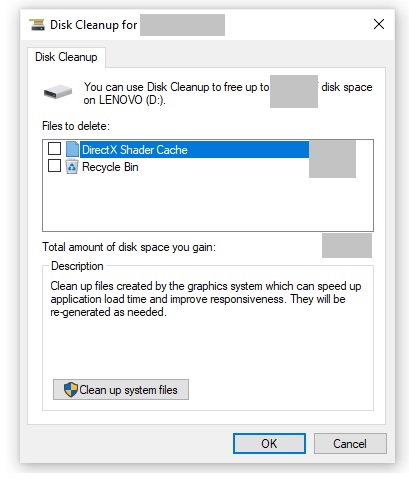
# 7. Intente reparar el archivo de datos PST con una poderosa herramienta de recuperación
En caso de que el archivo PST subyacente haya desarrollado errores, puede provocar que este problema aparezca de la nada. Para aislar el problema, use una herramienta de recuperación de primer nivel como DataNumen Outlook Repair para recuperar el contenido del archivo comprometido. Una vez que se haya recuperado el archivo, reemplace el archivo original con el archivo de salida e intente iniciar Outlook nuevamente.

# 8. Realizar una restauración del sistema
Ocasionalmente, a pesar de realizar todos los pasos enumerados anteriormente, el problema puede persistir. En tal caso, debe ejecutar el Restaurar sistema utilidad para devolver el sistema a un estado anterior eligiendo cuidadosamente una fecha de punto de restauración cuando la aplicación Outlook funcionaba en perfecto estado.

¡Guau, increíble diseño de blog! ¿Cuánto tiempo llevas escribiendo un blog?
¿para? Hiciste que escribir blogs pareciera fácil. Todo el aspecto de su sitio es maravilloso, tan inteligente como el
¡contenido! Puedes ver similares: dobry sklep y aquí najlepszy sklep